シルクスクリーン 「手描き」で原稿をつくろう! │ Tシャツくん
シルクスクリーンをやってみたいけど、デザインソフトが使えない…という方。
大丈夫です!手描きのイラストでも原稿は作れます!
方法はふたつ。
①Tシャツくん専用原稿用紙に、直接描く
②他の紙に描いたイラストをスキャンorコピー機でTシャツくん専用原稿用紙に出力し直す
①の場合は、「コピー・手描き専用原稿用紙」を使用します。
②の場合は最終的に出力するプリンターの種類によって選びます。
トナー/レーザープリンタ(コピー機、複合機など)で出力する場合は「コピー・手描き専用原稿用紙」を、
インクジェットプリンターで出力する場合は「インクジェット専用原稿用紙」を使ってくださいね。
▶原稿用紙については、こちらの記事で詳しく解説しています!
そして、手描きで原稿をつくる際のポイントは
・白黒でつくること
・黒は濃く!
・原寸で描く
・線幅や白抜きは1mm以上
の4つ。
ポイントをそれぞれ、解説していきます!
◎目次
・Tシャツくん 製版の仕組み
・ポイント① 原稿は白黒で作る
・ポイント② 黒の濃さが重要
・ポイント③ 原寸で描く
・ポイント④ 線幅は1㎜以上!細かくしすぎない
・手描きイラストで多色刷りするには
・まとめ
Tシャツくん 製版の仕組み
その前に、予備知識としてシルクスクリーン製版の仕組みを知っていると理解が深まりますので
まずはそちらを解説します。(知っているよ!という方はこの章は飛ばしてくださいね。)
Tシャツくんのスクリーンは、無色のメッシュ状のシートに「感光乳剤」というものが塗られています。
紫色に見えているのは、実は乳剤の色!Tシャツくんでは、目で見て分かりやすくするために感光乳剤を紫色に着色しています。

この「感光乳剤」は特性として、紫外線に当たると固まり、当たらないと水に溶け出します。
スクリーンに黒い絵柄が印刷された原稿を貼り付けて露光すると、黒い絵柄部分は紫外線を遮り、それ以外の部分は乳剤が固まります。
よって、露光後に水でブラッシングをすると絵柄部分だけが溶け出しインクを通す孔になるという仕組みです。

まとめ:
「感光乳剤」が塗られたスクリーンに「紫外線」を当てると、黒い部分は水に溶け、それ以外は乳剤が固まる。
さて、製版の仕組みを理解したところで、手描き原稿づくりのポイントを見ていきましょう!
ポイント① 原稿は白黒で作る
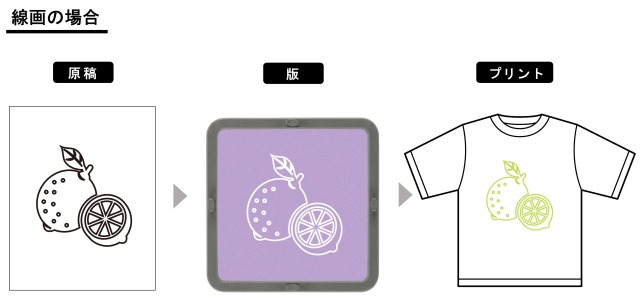
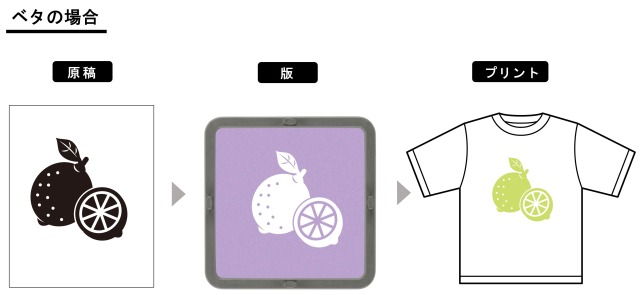
黒い絵柄部分=プリントしたときにインクが乗る部分になります。
逆だと思ってた!という方もたまにいらっしゃいます。ベタでプリントしたいところは黒く塗りつぶしましょう。
ポイント② 黒の濃さが重要!
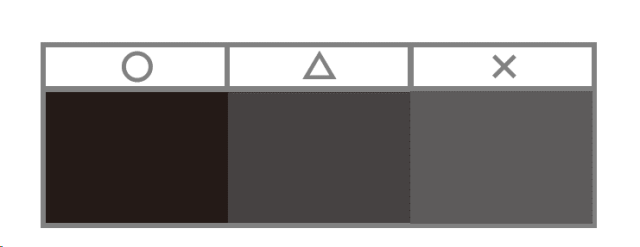
声を大にして伝えたいほど大切なのが、黒の濃さ!
製版の仕組みの章でお伝えした通り、黒色は紫外線を遮るという重要な役割があります。
直接手描きする場合は、オススメは油性マジックペン。下の画像のとおり、すっきりと紫が溶け出します!
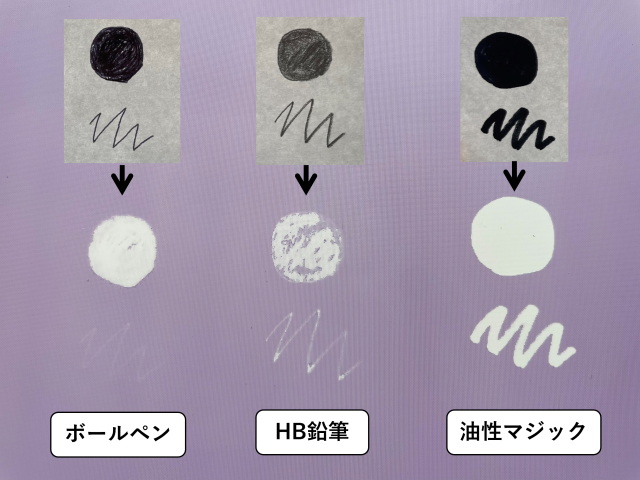
手描きを専用紙に出力し直す場合は、「濃く」なるようにプリンターの出力を調整しましょう◎
例えば、お子さまが色鉛筆やクレヨンで描いた絵でシルクスクリーンプリントをしたい!という場合は、 白黒コピーで黒を濃く出力し直すか、白黒でスキャンをしてから出力し直す等、とくかく「まっ黒に出し直す」必要があります。
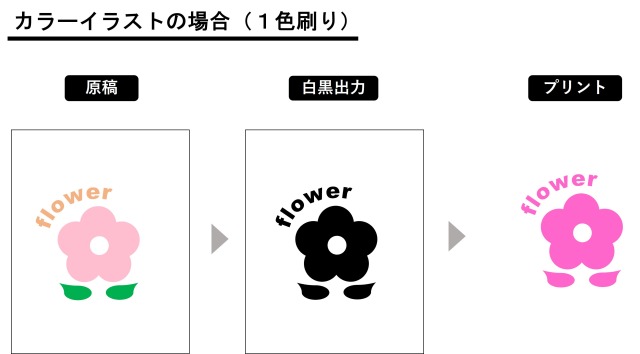
ポイント③プリントしたい原寸で描く

コピー機で拡大縮小もできますが、上の写真のように線や輪郭が粗く出てしまうこともあるため、原寸で描きましょう!
ポイント④線幅は1mm以上!絵は細かくしすぎない
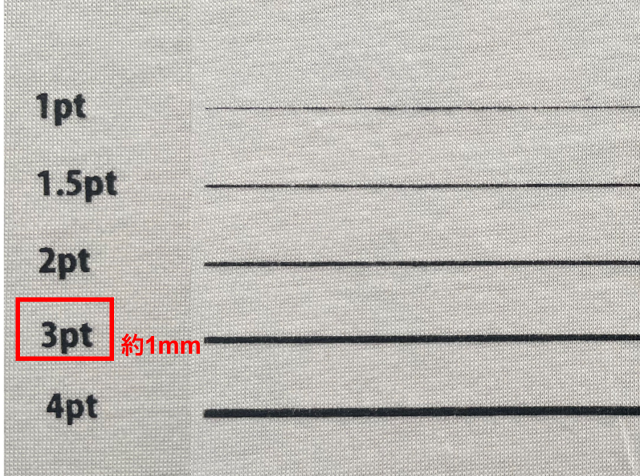
1㎜以下の細い線や細かい絵柄は、プリント時にインクが通らなかったり目詰まりを起こしたり、
仕上がりが不安定になる恐れがあります。 また、白抜きの場合も同様に1㎜以上の抜きが推奨です。
1㎜以下の小さい抜きは印刷が潰れてうまく表現できないことがあるので注意です。
▶きれいなプリントに必要な線幅ついては以下の記事でも詳しく解説しています!
手描きイラストで多色刷りするには
複雑なデザインでなければ、手描きイラストでも多色刷りができます!
多色刷りの方法はふたつ。
① 1つの版で、色分けしたいパーツをマスキングテープ等で隠しながら刷る
② 色ごとに版を分ける
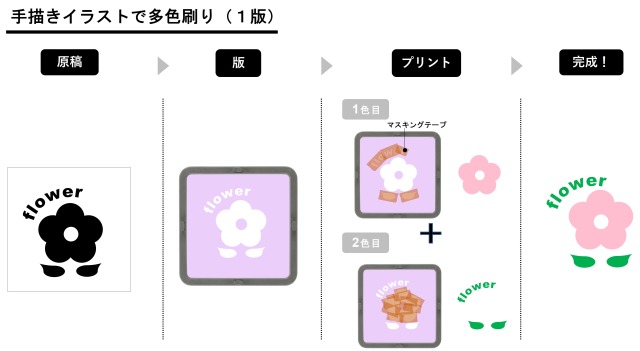
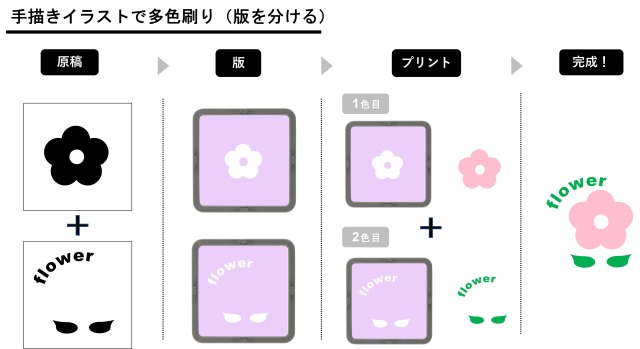
手描きで版分けするのは難しいので、単純な絵柄がオススメです。
重なったときに位置がずれていないか、紙を透かして確認するといいですよ◎
まとめ
以上、手描きシルクスクリーンのポイント解説をお届けしました!
手描きならではの良さもあると思います。気軽にシルクスクリーンを楽しんでくださいね。
HANDoでは、シルクスクリーンを通してものつくりやみなさまの新しい一歩のサポートをしています。
シルクスクリーンのワークショップを運営してみたい!
イベントでシルクスクリーンをやってみたい!
など、シルクスクリーンにご興味をお持ちでしたら、ぜひ一度HANDoへご相談ください。
シルクスクリーンのお役立ち情報「ものつくりLABO」やイベントレポートも随時更新しています。
おすすめ記事
labo-

【Tシャツくんサブスク完全ガイド】申し込みから返却・買取まで全手順を徹底解説!
オリジナルTシャツやグッズを低コストで手軽に作れる「Tシャツくんサブスク・レンタルサービス」。お申込みから返却まで、そして自分のものにする方法についての全手順を、初めての方でも迷わないように詳しく解説します! 本記事は、こんな方におすすめです!・Tシャツくんを試してみたいが、購入は迷っている方・イベントや学園祭など、特定の期間だけ利用したい方・サブスクの流れを事前に把握したい方 ステップ1 お申し込み前の準備 ①料金の確認 Tシャツくんサブスク・レンタルサービスは、初月のみ4,400円で(別途サブスク専用スターターキットを購入すると便利です!)2か月目からは月額1,870円で継続利用が可能。そして、12か月間借り続けると返却は不要で、Tシャツくんはお客様のものになります! ②クレジットカードを準備 お支払方法はクレジットカード決済のみ。30日ごとに決済されるので、お支払可能額に余裕のあるカードのご登録をお願いいたします。 ※デビットカードは登録できません。※2か月目以降の決済エラーが頻発しています。決済ができない場合、メールやお電話にてご連絡します。複数回に渡り決済エラーとなる場合や、ご連絡に応じていただけない場合、ご解約と返却をお願いする可能性があります。 ステップ2 お申し込み手順 ①HANDo WEBSHOPで会員登録 HANDo WEBSHOPで会員登録をしましょう。スマホで登録する場合は、LINE連携がおすすめ!次回以降のログインが簡単になります。 ②Tシャツくんサブスク・レンタルサービスをカートに入れる 確認事項をチェックし、買い物カゴに入れましょう。▼Tシャツくんサブスク・レンタルサービスhttps://www.webshop.hando-horizon.com/SHOP/701490182.html ③サブスク専用スターターキットをカートに入れる シルクスクリーンを初めてされる方は、一緒にサブスク専用スターターキットを購入しましょう。必要な消耗品などがセットになっています。インクは好きな色をお選びいただけます。▼サブスク専用スターターキットhttps://www.webshop.hando-horizon.com/SHOP/101490203.html ④その他必要なものを確認して注文 他に使いたいインクなどがあればあわせて注文しましょう!▼Tシャツくんシルクスクリーンインク一覧https://www.webshop.hando-horizon.com/SHOP/330198/list.html ★注意点 ご注文画面やマイページでシステム上「お届けスケジュール」が表示されますが、サブスクサービスのため2か月目以降にお届けする商品はありません。お届け予定日=決済日となりますので、何卒ご了承ください。 ステップ3 さっそくシルクスクリーンを始めよう! ①まずはセット内容を確認 届いたらまずはセット品に不備がないか確認しましょう。付属の「サブスク・レンタルサービスガイド」にセット内容のほか、お客様にご準備いただくもの(ティッシュやドライヤーなど)も書いてあるのでご確認ください。 ②使い方動画を確認 Tシャツくんの使い方は公式YouTubeで公開しています。まずは使い方のイメージを掴んでから作業いただくことをおすすめいたします! https://www.youtube.com/watch?v=E4g2VieB8fo&t=230s ★困ったときは 対面(東京・吉祥寺)とオンラインでレクチャーを行っています。基本的な使い方のほか「こんな生地にプリントしたい」「おすすめのインクは?」など、お困りごとがあればぜひご活用くださいね。 レクチャーのお申込みはこちら★ご購入前後を問わず受講いただけます! ステップ4 解約する場合の手順 月額1,870円で継続利用をしていただくこともできますが、解約手数料もいつでも無料です。以下の手順で解約手続きを行いましょう。 ①マイページから解約手続きを行う HANDo WEBSHOPのマイページにログインし、「定期購入・頒布会」一覧から該当の申込番号をクリック→「解約する」ボタンを押してください。 ②返却品を軽く清掃し梱包 ご返却いただくのは「Tシャツくん本体」「ミドルフレーム」「ミドルマット」「電源コード」の4点。インク汚れなどを軽く拭き取り、お届け時のダンボールに入れましょう。ダンボールを処分してしまった場合は、別途ご用意ください。 ③同梱の返却用伝票を貼付 必ずセット品に同梱されているピンク色の返却用伝票を使いましょう。 ※付属の伝票以外は使用しないでください。※紛失された場合、元払いでの返却をお願いする場合があります。 ④集荷依頼をする 佐川急便に集荷依頼をし、発送をお願いいたします。解約お手続きから3日以内の発送にご協力をお願いいたします。 ステップ5 自分のものにすることも可能 12か月間(360日間)継続して借り続けると、Tシャツくんはお客様のものになり、ご返却は不要です。引き続きシルクスクリーンをお楽しみください! Tシャツくんサブスク・レンタルサービスでシルクスクリーンを始めよう! Tシャツくんサブスク・レンタルサービスを使えば、初期費用を抑えて気軽にシルクスクリーンを始めることができます。「購入前のお試し」でも「イベントのためのレンタル」でも「数か月間の作品制作に」でも「買取前提に」でも、いずれもOK!使ってみてやっぱり違うなと思ったらいつでも解約できます。使い方やコツのレクチャーも受けることができるので、まずは一歩踏み出してみませんか? Tシャツくんサブスク・レンタルサービスはこちらhttps://www.hando-horizon.com/next/tshirtkun-rental/
-
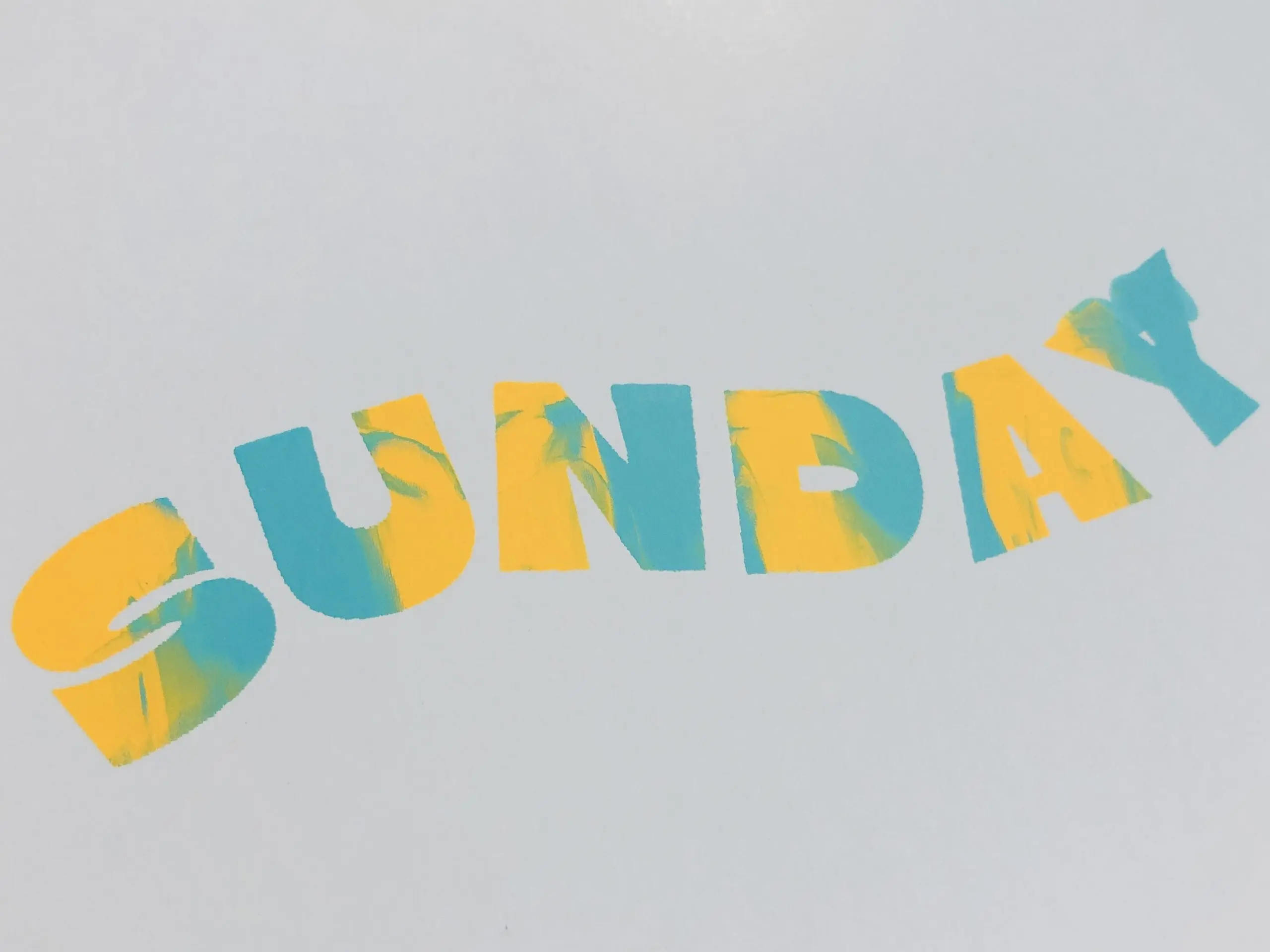
シルクスクリーン 一期一会の魅力、マーブル -メッシュの粗さは?インク数は何色?
シルクスクリーン マーブル刷り SUNDAYのYがちょこっと失敗しているのは気にせずにさて、本題へ入りましょう。シルクスクリーンに少し慣れてきたら、チャレンジしたくなるのが多色刷りですよね。今回はそんな多色刷りの中の一つ、「マーブル」についてご紹介します。マーブルは英語で「大理石」。流れるような形が多色で重なり、練りこんだようにできている模様がとても魅力的です。きれいに刷れるのは1回のみで、インクの色数も多く、なんとも贅沢な刷り方!挑戦しがいがありますよ~。 「シルクスクリーンは全く初心者なんですけど、いきなりマーブルからやってみたいんです!」という方ももちろん大丈夫です。基本的な作業としては下記の過去記事がおすすめ。ぜひ一度読んでみてくださいね。 「シルク印刷とは?シルクスクリーンとの違いは?特徴・メリット・デメリットを解説」https://www.hando-horizon.com/labo/4733「シルクスクリーンとは?やり方や必要なもの、印刷手順や体験できる場所を紹介」https://www.hando-horizon.com/labo/4506 マーブル刷りの特徴 マーブル 2色刷り マーブル 3色刷り シルクスクリーンでは1回刷る度に色が変わるのがマーブルのおもしろいところ。マーブルのそれぞれの色がはっきりと発色するのは初めの1回目のみ。2回目・3回目と刷るうちにインクが混ざり、色が変化してきます。この変化も楽しいのですが、よりパキッと発色しているほうが好き!という方は3回ずつくらいで版をお掃除しましょう◎ お掃除の方法は公式YouTubeHANDo channelで分かりやすく解説中。 メリット ・一期一会の仕上がりを楽しみたい・多色刷りに挑戦したい デメリット ・キレイに発色するのは1~2回のみ・色々なインクを一度に揃えると高くなる インクをたくさん買うのはもったいないよ〜という方は、HANDo吉祥寺のご利用がおすすめです!30種類の水性インクが使い放題なので、まさにマーブル模様作りにもってこいです。 東京・吉祥寺でシルクスクリーン体験~手ぶらでできる体験コース&ワークショップ~https://www.hando-horizon.com/labo/4600 さぁ、マーブルにチャレンジ。 使うメッシュはどれがおすすめ? 基本的には通常と変わりません。ノーマルなインクだと120メッシュ、金銀等ラメが入ったインクを使いたいときは80メッシュがおすすめ。 インクの色数は何色がいいの? お好みでOK!推奨は2~3色程度。あまり色数は多すぎない方が綺麗に仕上がります◎2色:はっきりとした強い色の組み合わせでもキレイに発色します。4、5回刷ってもグラデーションっぽくなって良い感じ◎3~4色:より複雑な模様が楽しめます。同系色や強すぎない色の組み合わせがおすすめ。色数が多いと2回目くらいでグレーっぽくなってしまうので一発勝負が良いかも◎ 作業時の注意点 ・しっかりインクを乗せてちょっぴり混ぜましょう! マーブル刷り インクを乗せる マーブル刷り インクを混ぜる マーブルではランダムにインクをおくため、うっかりすると一部が欠けてしまいます。そのまま刷るのも良いですが、ちょこっとスキージで混ぜてあげるとよりマーブル感が強くなります! ・一気に刷る! キレイに仕上がるのは初めの1回目。しっかり集中して…さぁ、一気に刷りましょう! マーブル2色刷り 1回目 マーブル刷り 1回目 今回はパステルのミントと蛍光オレンジを使用。浮かれたSUNDAYが出来上がりました。なかなか良い感じ。Yがちょっと失敗しましたが見逃してください。 マーブル2色刷り 2回目 マーブル刷り 2回目 おお!1回目よりも色が混ざり合ってグラデーションのようになりました。かわいい! マーブル2色刷り 3回目 マーブル刷り 3回目 2回目とあまり変わらないですね。浮かれたSUNDAYを量産していきます。 マーブル2色刷り 4回目 マーブル刷り 4回目 まだまだいい感じ!お腹が空いたのでこの辺で終わりにしましょう。 マーブル3色刷り 1回目 マーブル刷り 1回目 こちらではすべて蛍光色!赤と黄色と緑を使ってなかなか派手なSUNDAY。 マーブル3色刷り 2回目 マーブル刷り 2回目 ううん…かなり混ざってしまいました。色数が多いと混ざってグレーのようになってしまいます。3~4色でマーブル刷りをするときは同系色を選ぶのが正解のようです。 まとめ マーブルはシルクスクリーンでも作れます!メッシュの種類は、使用するインクにより選びましょう。インクの色数は何色でもOK!一期一会、どんな風に仕上がるのか楽しみですね♪自分の好きな色を組み合わせてぜひチャレンジしてみてください。
-

シルクスクリーン スキージのおすすめは?種類と特徴を徹底解説!
シルクスクリーンをはじめる上で必須の道具、スキージ。いろいろと種類がありますが、印刷する素材の厚みや硬さ、色、デザインの線の太さなど、最適なスキージ選びはケースバイケースです。 「どれを選べばいいのやら‥」とお困りの方のために、HANDoで扱っているスキージを徹底解説していきます! ◎ 目次 1.HANDoで扱うスキージは3種類! 1-1.それぞれの特徴と取扱いサイズ 1-2.標準スキージ 1-3.業務用スキージ 1-4.ウレタンスキージ 1-5.〈補足〉ウレタンスキージの硬度・厚みについて 2.きれいな仕上がりには〈刷り方〉も大切! 3.まとめ 1.HANDoで扱うスキージは3種類! 1‐1.それぞれの特徴と取扱いサイズ HANDoで取り扱うスキージは以下の3種類です。・標準スキージ・業務用スキージ・ウレタンスキージ 種類別に、その特徴や素材・デザインとの相性を比較してみます! この通りそれぞれに得意・不得意な印刷があるため、印刷したい素材やデザインに合わせてスキージを選ぶことをおすすめします。 スキージのサイズ展開は、種類によってラインナップが異なります。ご使用のフレームや、印刷するデザインの幅に合ったスキージサイズをお選びください! それでは、各種スキージについてさらに詳しくご紹介していきます。 1‐2.標準スキージ Tシャツくん スキージ 小 11.5cm 横から見るとこんな感じです! プラスチック素材で、低価格で購入できるのが魅力のスキージです! ・Tシャツくん ミドル本体には23cm・ジュニア本体には14cm・ワイド印刷機には23cmの標準スキージ が付属されています。(ワイド製版機には付属されていません) 軽くて薄いので、お子様の手にもフィットし初心者でも扱いやすく、エントリーモデルとしてぴったり。淡色のTシャツや薄手の綿素材でしたら問題なく印刷できます。 HANDoにお越しいただくお客さまの中には、「刷ってる感触が手に伝わるから力加減がしやすくて好き!」と言う方もいらっしゃいますよ! ただし!デメリットが3つ。 ・ 結構角がシャープなので扱い方によっては、この角でスクリーンを傷つけてしまう可能性があります。 標準スキージの角は尖っていて、扱い方によってはスクリーンを傷つける可能性が。 ・ 持ち手が薄いので、たくさん刷っていると手が疲れてきます。(疲れは失敗のもと!) ・ 力が一定に保ちづらいので、デザイン面が大きかったり、硬くて厚い素材や濃色素材(黒、赤など)に刷るには心許ないです。また、色ムラも出やすいです。 【 結論 】・誰もが扱いやすいエントリーモデルとして最適◎淡色生地や薄手の生地であれば十分きれいに刷れる。・ただし、手が疲れやすい。デザインや素材によっては、力が一定に保てずムラがでやすいかも? 1‐3.業務用スキージ Tシャツくん スキージ業務用S 14cm 横から見るとこんな感じです! 持ち手が木製でしっかりとグリップできるので、標準スキージよりも断然力を入れやすいかと思います。 手にかかる負担も軽いのでたくさん刷っても疲れづらいのも魅力。 スキージの角は丸みを帯びているのでスクリーンを傷つけにくい スクリーンにあたるブレードと呼ばれる部分の素材は標準スキージと同じプラスチックですが、角は丸みを帯びていてスクリーンを傷付けにくいので、何枚も繰り返し刷る方には安心です。 力を入れやすいので黒Tシャツなどの濃色生地も、綺麗に刷ることができますよ。 ただし、こちらもやはり苦手なものがあります。 ・ 金属やプラスチックのような硬い素材とは相性があまり良くありません。刷れなくはないですが、硬い素材同士がツルっと滑りやすく、失敗の原因となります。 ・ 濃色素材もいけますが、ベタ面の大きいデザインは色ムラが発生しやすいです。 【 結論 】・たくさん刷っても疲れにくく力もかけやすいから、黒Tシャツにも綺麗に刷れる。・ベタ面の大きいデザインや、硬い素材、厚い素材はコツが必要。 1‐4.ウレタンスキージ Tシャツくん ウレタンスキージ 11.5cm 横から見るとこんな感じです! こちらはブレード部分がウレタンゴムでできているスキージ。ウレタンゴムは耐摩耗性に優れているので、一つ持っていると末長く使えます。 ゴムに弾力性がありとてもパワーがあるスキージで、樹脂スキージと刷り心地が大きく違います。ゴム先端のエッジ部で「インクを掻き取る」ようなスキージのため、鮮明に印刷しやすく、細かい文字の印刷にはもってこいです! ただし、樹脂製のスキージに比べて力加減が難しく、3種類の中では一番取り扱いにコツが必要です! ゴムを反らせすぎたり角度を倒しすぎると、過剰にインクが押し出されてデザインが潰れたり線が太くなることも。 また、濃色素材への印刷は発色が薄くなることがあります。発色については刷り方やスキージを倒す角度などさまざまな理由があるので一概には言えませんが、「ウレタンスキージはインクを掻き取る」とイメージをしていただければ思います。 黒生地に白インクで刷り比べ。業務用スキージのほうがくっきりと発色しました! ▶スキージの角度による印刷の違いについてはこちらの記事で解説しているので合わせてチェックしてみてくださいね! https://www.hando-horizon.com/labo/6770 【 結論 】・パワーがあり、インクを掻き取るので、細かい文字もシャープに印刷できます。・濃色素材へのプリントは薄くなりがち。・力加減が難しく、取り扱いにコツが必要。上級者向け 1‐5.〈補足〉ウレタンスキージの硬度・厚みについて ウレタンスキージは、ゴムの〈硬度〉〈厚み〉によっても特徴が異なります。 なお、HANDoで取り扱っているものは厚さ9mm、硬度70°です。 硬度は80°、70°、65°といったように、度数で表されます。 度数が高いほど、ゴムが反りにくくインクを掻き取る力が強いため、細かい文字などを鮮明に印刷できます。ただしその分、印刷が薄くなることがあるので、特に濃色素材への印刷は注意が必要です。 一方度数が低いものは、ゴムが反りやすく、インクがたっぷりと塗布されます。そのため、硬い素材やインクを吸い込みづらい素材(帆布生地、木材など)にしっかり印刷したいときに向いています。 ただし、ゴムが反ることで下向きの力がはたらき、過剰にインクが押し出され、にじみやダブりの原因となります。 厚さについては、薄いほどゴムが反りやすくなるので、6mmは9mmと比べてインクの塗布量が多くなります。 HANDoで取り扱っている厚さ9mm、硬度70°のウレタンスキージはちょうど中間といったところで、オールマイティーにご使用頂けます。 2.きれいな仕上がりには〈刷り方〉も大切! きれいに印刷には、最適なスキージ選びだけでなく、刷り方も非常に重要なポイントです。 白Tシャツや薄手の素材は比較的どなたでもコツをつかみやすいと思いますが、特に黒Tシャツへの印刷など難易度の高い印刷になってくると、刷り方でも仕上がりに大きな違いがあります。▶刷り方の詳しい解説については、ぜひこちらの記事を参考にしてみてください! https://www.hando-horizon.com/labo/6340 3.まとめ シルクスクリーン印刷をうまく仕上げるカギとも言えるスキージ選び、意外と奥が深い道具ですよね。 HANDo WEBshopでは樹脂製のスキージ・ウレタンスキージの3種を取り扱っており、サイズ展開も豊富です。印刷したいデザインや素材に合わせてスキージを使い分けて、シルクスクリーン印刷を楽しみましょう! また、東京吉祥寺にあるシルクスクリーン工房「HANDo KICHIJOJI」では、すべてのスキージをお試しいただけます。購入の前に一度刷り比べてみたい!刷りたい素材に合ったスキージを直接相談したい!というご要望があれば、お気軽にご来店くださいね。※シルクスクリーン体験には事前予約が必要です。 https://www.hando-horizon.com/labo/4600
-

Tシャツくん露光時間完全ガイド!サイズ メッシュ 原稿用紙ごとに詳しく解説!
「Tシャツくんの製版が上手くいかない」、「Tシャツくんの露光時間ってどうやって設定するんだっけ?」と思っている方必見!Tシャツくんの露光時間をサイズ、メッシュ、原稿用紙別に詳しく解説します。最適な露光時間を知ることで、製版の失敗のリスクも減り、きれいな版が作れるようになります。これを読めば、あなたもTシャツくん製版マスターになれるかも? Tシャツくん専用原稿用紙について 露光時間について確認する前に、まずは原稿をプリントアウトする「紙」についてご紹介します。Tシャツくんの露光時間は、Tシャツくん専用原稿用紙に合わせて設定されていますので、市販のコピー用紙などを使うと製版が上手くいかない場合があります。(紙の厚さ等の違いで光の透過量が異なるため)必ず「Tシャツくん専用原稿用紙」を使ってプリントアウトしてくださいね。 また、Tシャツくん専用原稿用紙にはいくつか種類があるのをご存じでしょうか。大きく分けて2つ、原稿を印刷するプリンターによって使い分けます。 【インクジェット専用原稿用紙】 インクジェットプリンターを使用してデザインを印刷する場合に使います。裏表があります。右上に欠けがある方が印字面です。 【コピー機・手描き専用原稿用紙】 インクジェット以外のプリンター(レーザー/トナー等)を使用してデザインを印刷する場合、またはデザインを手描きする場合に使います。「80 & 120メッシュ用」と「60 & 230メッシュ用」がありますので、使用するスクリーンのメッシュ数に合わせて選びます。裏表はありません。 Tシャツくんの露光時間 スモール・ミドル・ワイド サイズ別に詳しく解説! 次に使用するTシャツくんの機種に合わせた露光時間をご紹介します。 【Tシャツくんジュニア】 ★露光時間の設定方法 S、M、Lと書かれたつまみを回して露光時間を設定し、スタートボタンを押して露光スタート。点滅している間は露光中。点滅が消えたら露光終了となります。 ★露光時間の対応表 230メッシュ 120メッシュ 80メッシュ 60メッシュ コピー機・手描き用原稿用紙 S S S S インクジェット専用原稿用紙 M L L L 【Tシャツくんミドル(T-M22) ※白い本体】 ★露光時間の設定方法 +-ボタンで露光時間を設定し、▶ボタンで露光スタート。点滅している間は露光中。ピーッと音が鳴り、点滅が消えて点灯に戻ったら露光終了となります。 ★露光時間の対応表 230メッシュ 120メッシュ 80メッシュ 60メッシュ コピー機・手描き用原稿用紙 1 2 2 4 インクジェット専用原稿用紙 3 4 4 6 【Tシャツくんワイド製版機】 ★露光時間の設定方法 分と秒ごとに「10+」と「1」のボタンで露光時間を設定し、スタートボタンで露光スタート。時間のカウントダウンが動いている間は露光中。カウントダウンが止まり、設定した露光時間の表示に戻ったら露光終了となります。 ★露光時間の対応表 230メッシュ 120メッシュ 80メッシュ 60メッシュ コピー機・手描き用原稿用紙 1分10秒 1分10秒 1分10秒 1分10秒 インクジェット専用原稿用紙 3分 4分15秒 4分15秒 4分15秒 【番外編:TシャツくんBlack】 「手描・コピー用」または「インクジェット用」ボタンを押して露光スタート。点滅している間は露光中。点滅が消えたら露光終了となります。 230メッシュ 120メッシュ 80メッシュ 60メッシュ コピー機・手描き用原稿用紙 手描コピー用 インクジェット専用原稿用紙 インクジェット用 まとめ 今回は、Tシャツくんの製版に重要な「紙」と紙に合った「露光時間」についてご紹介しました。この2つは製版作業において重要なポイントとなりますので、必ず守ってくださいね!Tシャツくんを使いこなして、快適にシルクスクリーンプリントを楽しみましょう!